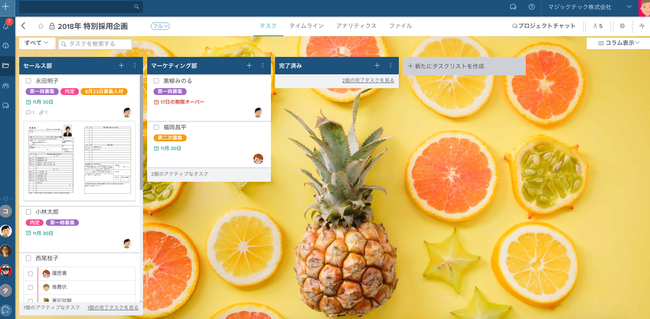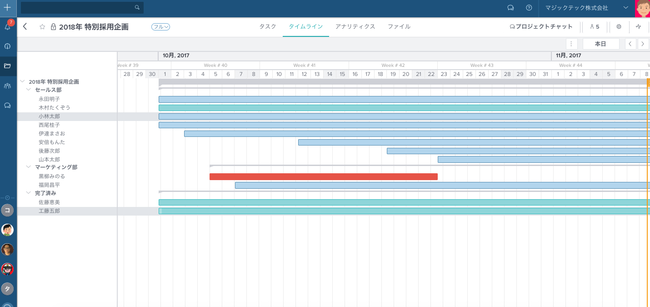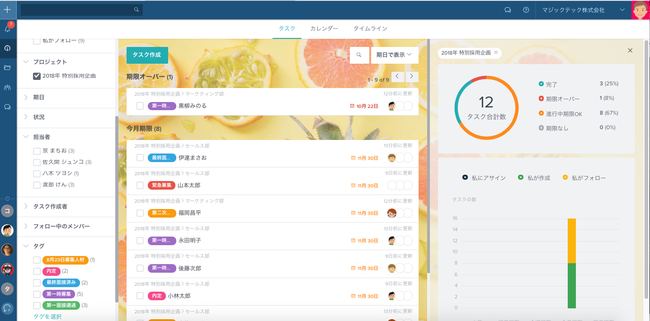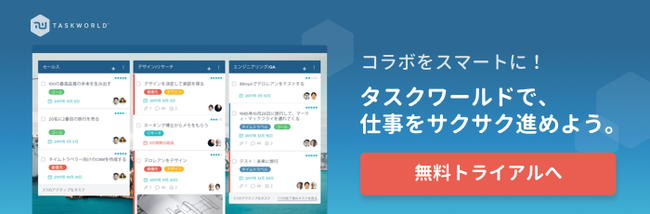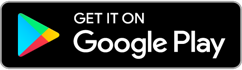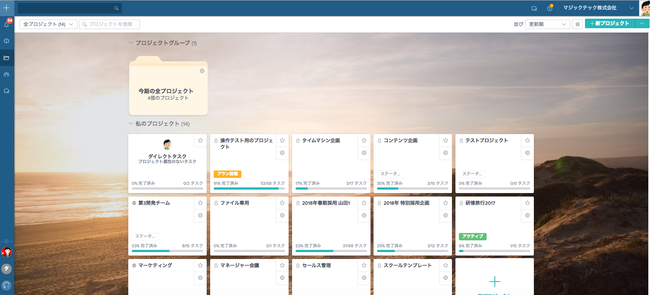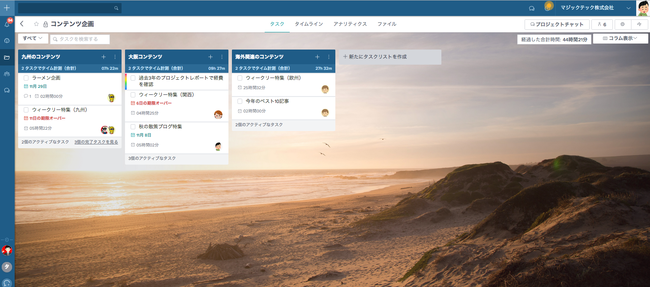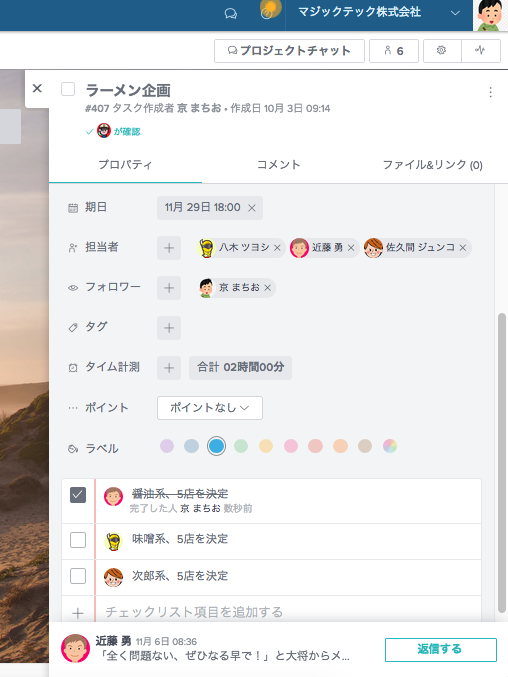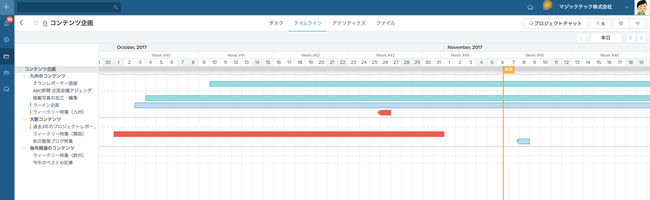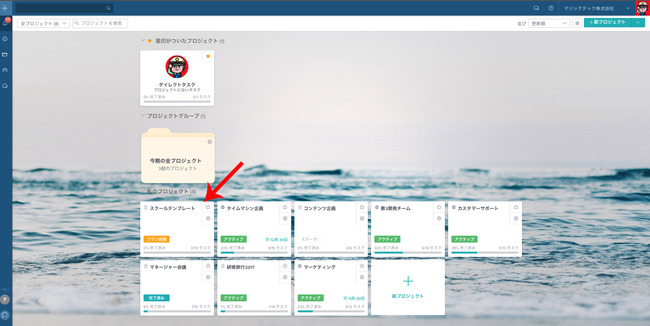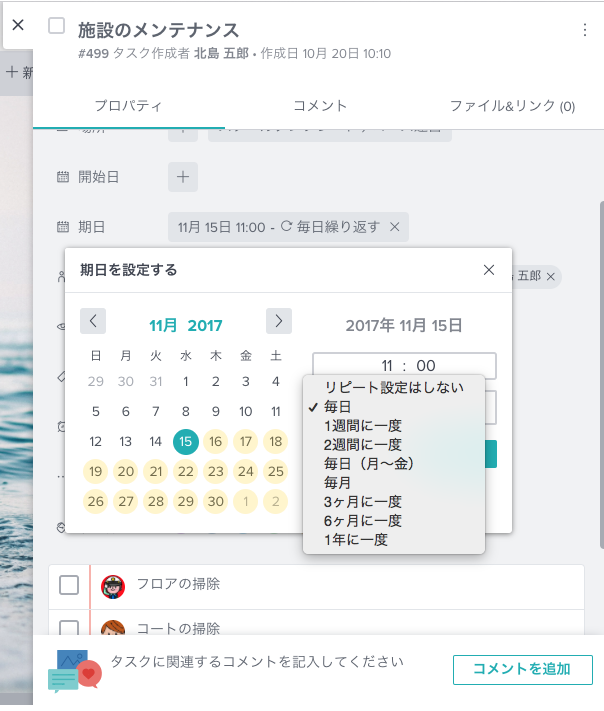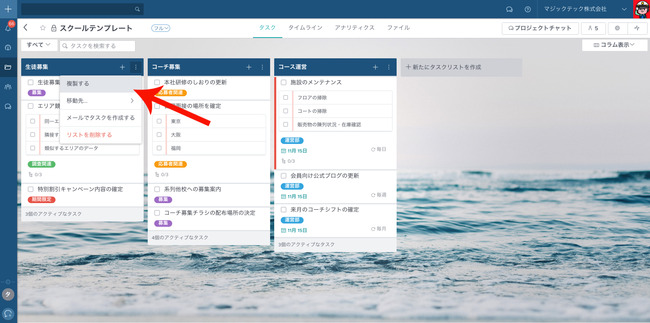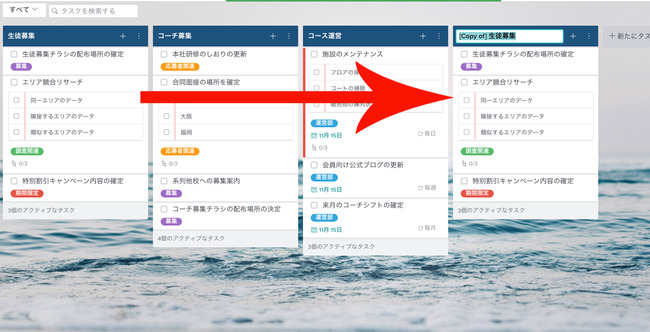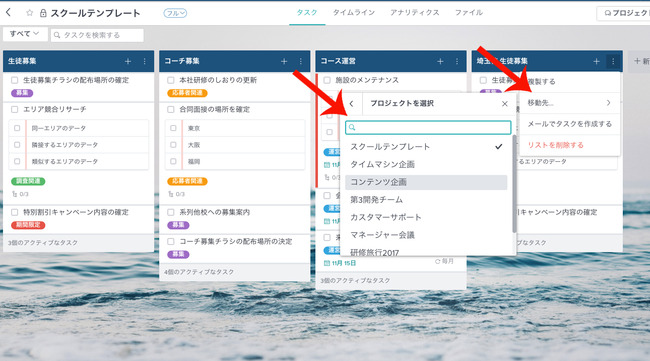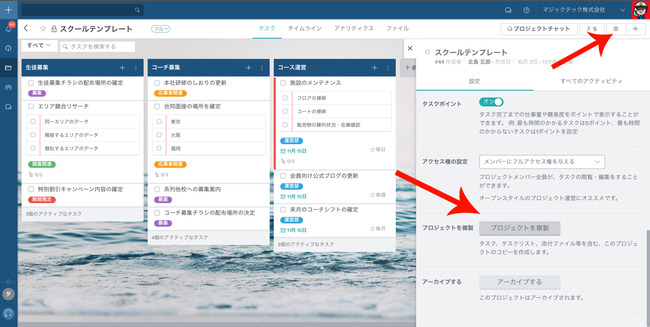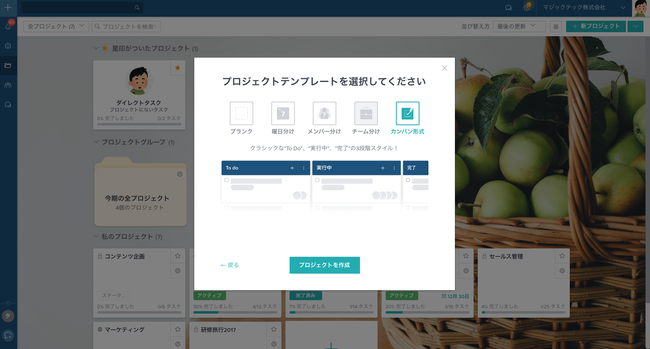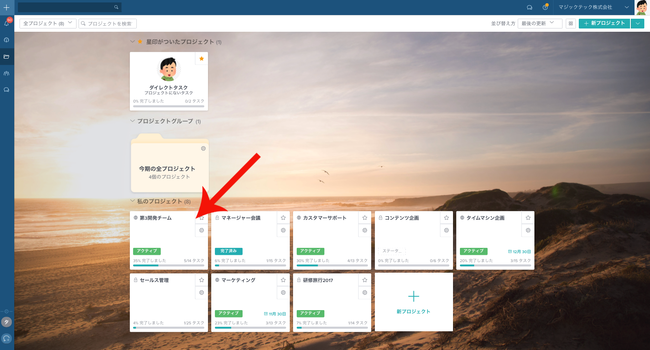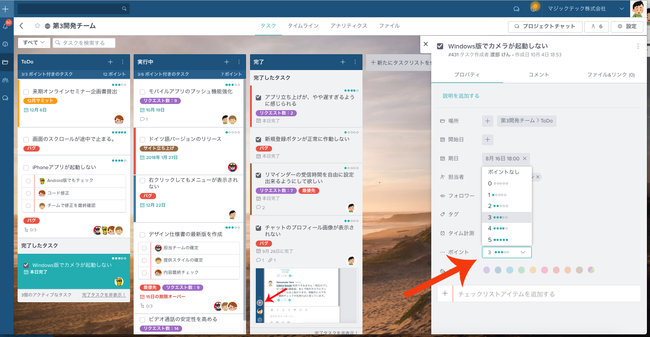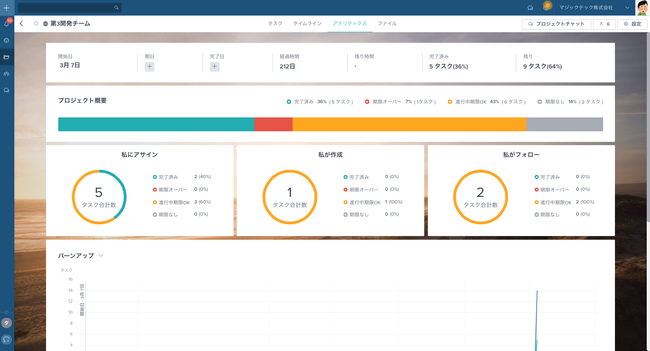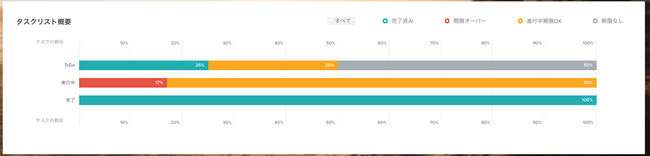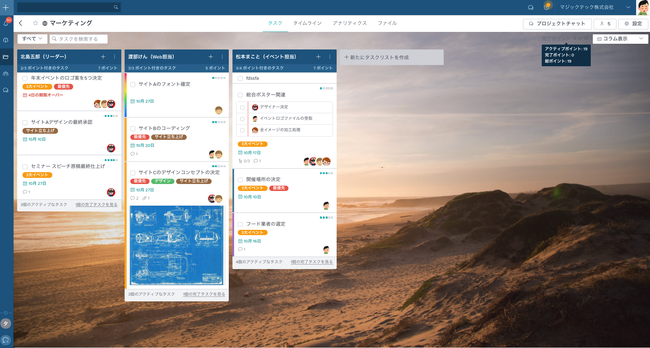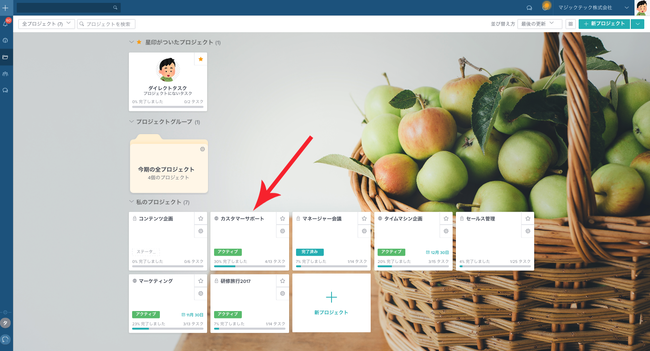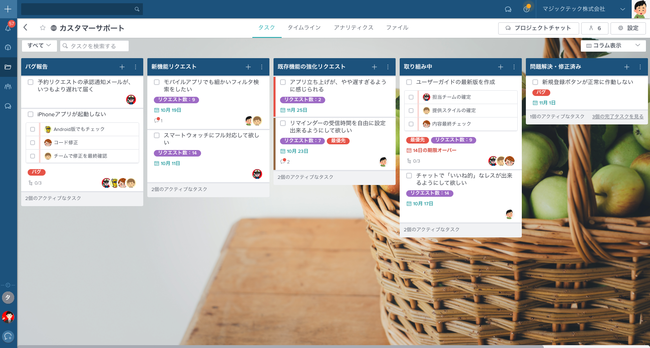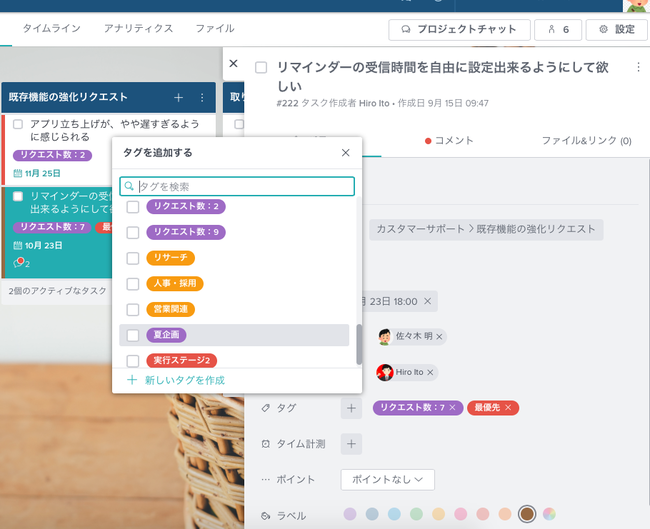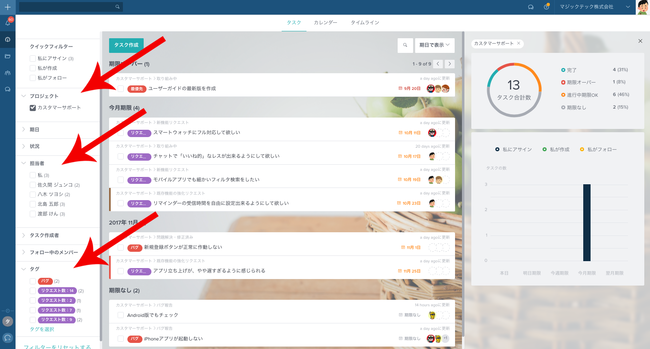〜個々のタスクの目的と役割がはっきりしている、リクルーティング会社にもオススメ!〜

HRやリクルーティング関連の職場では、会社としての大きな目標を達成するための、個々の目的、スタッフごとの役割が、比較的明確である傾向があります。
「この日までに、XXX部に◯◯◯人を採用」といった感じに、必須事項がはっきりと提示できることもあり、HRやリクルーティング関連は、プロジェクト管理ツールの導入により大幅な業務効率改善を期待できるフィールドの一つです。
国内外で、様々な分野・業種の企業により導入がされている、タスクワールド。
HRやリクルーティング関連の職場でも、これまで大いに業務効率・ワークフローの改善に貢献してきています。
各企業、各チームは、各自ユニークなスタイルでタスクワールドを利用していますが、その使い方・運用方法は、使い続ける中で徐々に洗練化されていきます。
今日は、HRやリクルーティング関連でのベーシックな使い方のサンプルを、駆け足で見ていきましょう。
Let's スタート!
タスクワールドの基本は、「一つのワークスペースをバーチャル仕事空間として、その中で、プロジェクトを立ち上げ、プロジェクトごとに関連するタスクをこなしていく」であります。
採用関連のプロジェクトを作ってみましょう。
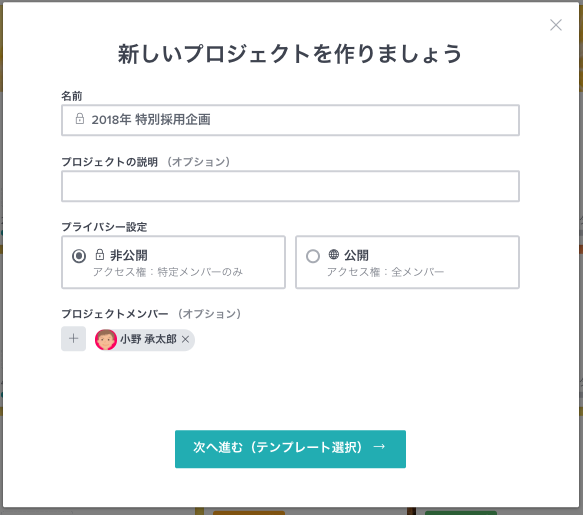
この画面で設定する項目は、プロジェクト作成後、いつでも変更可能です。
プロジェクトは、「公開」または「非公開」設定をすることができます。「公開」が設定された場合は、ワークスペースに入っている全メンバーが、そのプロジェクトにアクセスすることができるようになります。「非公開」にした場合は、そのプロジェクトにメンバーとして参加していないメンバーからは、プロジェクト自体が見えなくなり、アクセスが全くできなくなります。HR関連のプロジェクトの場合は、「非公開」設定がベストなケースが多いかもしれませんね。
プロジェクトが作成されると、そのプロジェクトのメイン画面に突入です!
上の様な感じで、「タスクリスト」は部署ごとに分けてみました。個々のタスクの名前は、各部署の採用候補者名としています。
ホワイトボードに候補者の名前を貼り出したみたいですね!
まさに本当の付箋のように、各タスクは、ドラッグ&ドロップ操作で、移動させることが可能です。
各タスクを左クリックすると、そのタスクの詳細情報が、画面➞側に表示されます。
タスクワールドを最大限有効活用するためには、タスクの「開始日」、「期日」、「担当者」、「フォロワー」、「タグ」の設定が肝となります。忘れずに、「パッ、パッ、パッ!」と、マウスクリックでササッと設定しましょう!
下は、このタスク詳細の下部です。
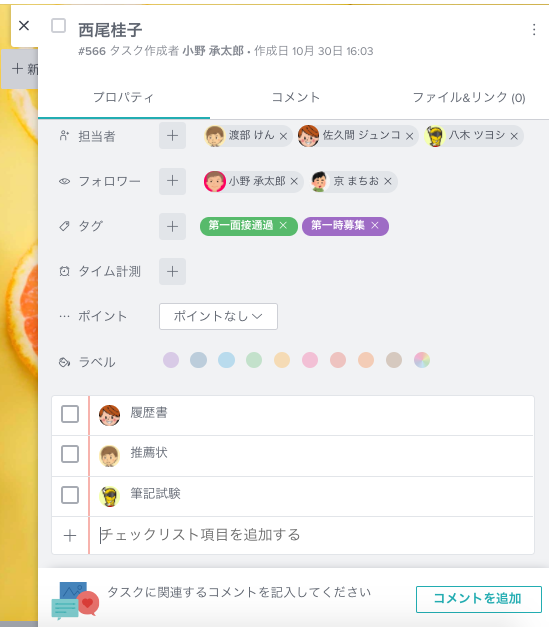
タスク内でコメントを投稿しあう事もできます。タスク内チャットですね!
このように、各タスクにはチェックリストを付けることができます。リストの項目ごとに担当者を選べるのは、これまた便利!
タスク内のコメント投稿機能では、ファイルを添付することも可能です。
ファイルの添付も視覚的・直感的!添付したいファイルを、タスクの上にドラッグ・アンド・ドロップするだけでいいんです!
プロジェクト内のタスクは、いわゆるガントチャート形式で、進捗状況をひと目でチェックすることができます。
いきなりでしたが、これはタスクワールドの醍醐味の一つですよね。
また、下のような表示形式で、タスクリストごとに進捗状況を見ることも可能です。
「2018年 特別採用企画」という特定のプロジェクトを見てきましたが、タスクワールドでは、複数の異なるプロジェクトをまたがって、進捗状況を確認することができます。
下をご覧あれ!
全てのプロジェクト、全てのタスクを対象に絞み、必要情報をゲット!
全てを対象とした最新状況チェックは、ガントチャート形式でも可能です。
さて...。
これまでは、タスクリストを部署で分け、各タスクは採用候補者名として運営をする例を見てきました。
それは、タスクワールドの使い方の、ただの一例に過ぎません!
下のような、「タスクリストを採用候補者で分け、各タスクは、その候補者の採用・不採用が決まるまでの必須ステップ」にする使い方も効果的かもしれませんね。
候補者ごとに必要なステップは、ほとんどの部分をテンプレート化できるのではないでしょうか?。
タスクワールドなら、一度作ったワークフローをテンプレートとして繰り返し使うことができます。

テンプレート化が可能!
ザクッと駆け足で、使い方の例を見てきましたが、いかがでしたか?
人事・採用・HRのお仕事をされている方は、ぜひ一度、タスクワールドを使ってみてください!
--------------
タスクワールドは、15日間無料でトライアル利用が可能です。
トライアル期間中は、アナリティクス機能を含む、そのすべての機能を無制限で使えます。
日本語によるサポートもバッチリなので、ぜひ気軽にトライアルスタートを!